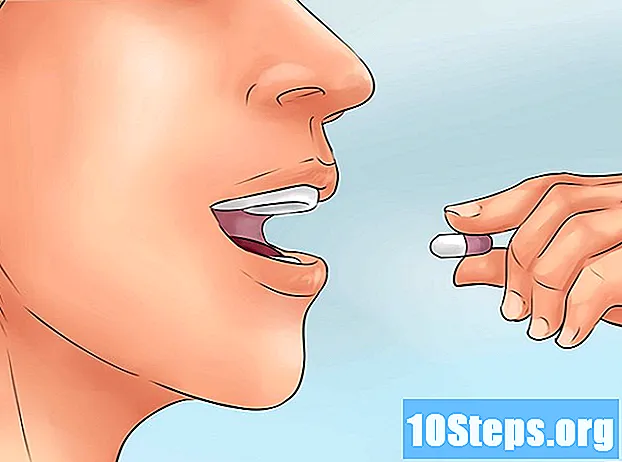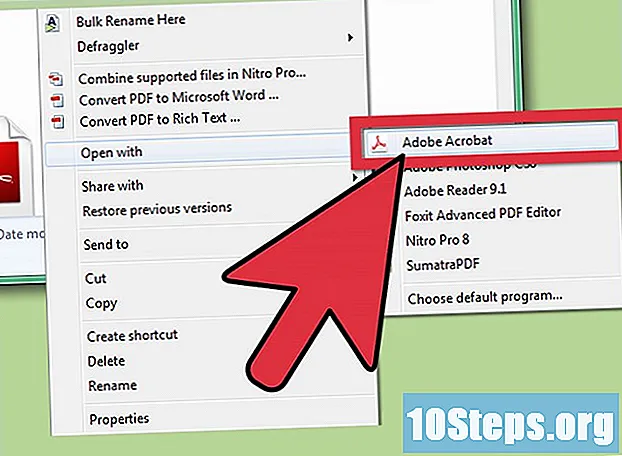Nilalaman
- yugto
- Bahagi 1 I-download ang template
- Bahagi 2 Baguhin ang font sa Windows
- Bahagi 3 I-edit ang modelo sa Mac
- Bahagi 4 Lumikha ng isang font
Nais mo bang mag-imbento ng iyong sariling font? Posible na lumikha ng iyong sariling font (paglalarawan ng font) gamit ang "Calligraphr", isang serbisyo sa online. Ito ay isang libreng serbisyo na magpapahintulot sa iyo na lumikha ng isang cast ng 75 character!
yugto
Bahagi 1 I-download ang template
- Buksan ang website ng Calligraphr. Ipasok ang address na ito sa iyong browser: https://www.calligraphr.com/
-

Lumikha ng isang account nang libre. Hindi mo kailangang bumili ng Calligraphr, ngunit dapat kang lumikha ng isang account gamit ang iyong address at isang password. Narito kung paano magpatuloy.- Mag-click sa Simulan nang libre sa gitna ng pahina.
- Ipasok ang iyong address sa kahon .
- Maglagay ng password sa kahon Password.
- Ipasok muli ang iyong password sa kahon Ang pagkumpirma ng password.
- Lagyan ng tsek ang kahon Jaccepte ang mga modalities.
- Mag-click sa SUBMIT.
-

Kumpirma ang iyong address. Buksan ang iyong inbox, pagkatapos buksan ang email na natanggap mo lamang mula sa "Calligraphr" at mag-click sa link sa mail. Ito ay magre-redirect sa iyo sa pangunahing pahina ng Calligraphr.- Kung hindi ka nakakakita ng isang email na nagsasabi Kumpirma ang iyong account mula sa Calligraphr, mag-check sa folder spam iyong mailbox.
-

Mag-click sa Simulan ang APPLICATION. Ito ay isang pindutan ng lila sa kanang itaas na sulok ng pahina. -
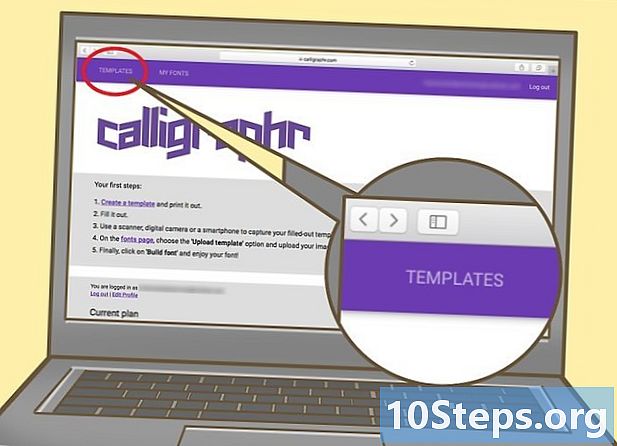
Mag-click sa MODELO. Ang pindutan ay nasa kanang kaliwang sulok ng pahina. -

Pumili ng isang wika. Mag-click sa buwan ng pagpipilian sa kaliwang bahagi ng pahina, pagkatapos ay tiyaking pinili mo ang tamang pagpipilian sa pamamagitan ng pagtingin sa preview sa gitna ng pahina.- Ang libreng bersyon ng Calligraphr ay nagbibigay-daan sa iyo upang lumikha ng hanggang sa 75 na character. Kung pipiliin mo Minimum na Pransesmaaari kang lumikha ng lahat ng alpabeto at ilang mga espesyal na character.
-

Mag-click sa I-download ang modelo. Ito ay nasa tuktok ng pahina. -

Suriin ang mga kahon PNG at Gumuhit ng mga character. Tiyakin ng mga pagpipiliang ito na tama ang modelo na iyong nai-download. -

Mag-click sa DOWNLOAD. Ang pindutan ay nasa ibabang kanang sulok ng window. -

Mag-click sa ang link ng pag-download. Ang link ay nasa kanan ng I-download ang iyong modelo, sa linya sa tuktok ng window. Ang template ay i-download sa iyong computer. Kapag kumpleto ang pag-download, maaari mong mai-edit ito.- Kung ang pag-click sa link na pag-download ay bubukas ang template sa isang bagong window, dapat kang mag-click sa template at pagkatapos ay mag-click I-save bilang, pumili ng isang folder sa iyong computer at i-click rekord.
- Kung hindi mo nais na baguhin ang iyong font gamit ang software sa iyong computer, maaari mong i-print ang template, iguhit ang font sa pamamagitan ng kamay gamit ang isang pen na nadama, pagkatapos ay i-scan ang sheet sa iyong computer at i-save ito bilang isang PNG file. .
Bahagi 2 Baguhin ang font sa Windows
-

Alisin ang modelo ng folder. Laktawan ang hakbang na ito kung na-download mo ito sa isang solong PNG file. Upang ma-decompress ang folder, i-double click ito, pagkatapos ay gawin ang mga sumusunod na pagkilos.- Mag-click sa tab kunin.
- Mag-click sa Kunin ang lahat.
- Mag-click sa kunin.
-

Piliin ang modelo. Mag-click sa modelo gusto mong magbago.- Kung nag-download ka ng isang folder na may maraming mga template, dapat mong buksan ang napiling template upang matiyak na ito ang template na gusto mo bago magpatuloy.
- ang pagpipilian Model 1 ay karaniwang pagpipilian para sa mga titik mula A hanggang Z at mga numero mula 0 hanggang 9.
-

Mag-click sa tab maligayang pagdating. Matatagpuan ito sa kanang kaliwang sulok ng bintana. Ang isang toolbar ay lilitaw malapit sa tuktok ng window. -
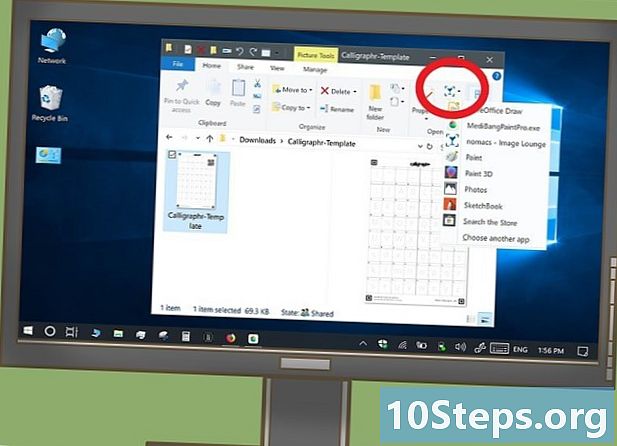
Mag-click sa drop-down menu bukas. Ang arrow na ito ay tumuturo
ay nasa kanan ng pindutan bukas sa seksyon bukas ng toolbar. Lilitaw ang isang drop-down menu. -

Mag-click sa Kulayan 3D. Ang pindutan ay nasa tuktok ng drop-down menu. Ang template pagkatapos ay bubukas sa Windows 3D na pintura ng programa. -

Gumuhit ng bawat karakter. Gamit ang default na lapis, lumikha ng iyong font sa pamamagitan ng pag-click at pag-drag gamit ang iyong mouse sa anyo ng isang liham, numero, o anumang simbolo na nais mong likhain.- Kung mayroon kang isang stylus at tablet, gamitin ang mga ito sa halip na iyong mouse. Upang gawin ito, siguradong mabubuksan mo ang template sa ibang programa.
- Upang kanselahin ang iyong huling pagkilos, mag-click sa arrow pabalik sa kanang itaas na sulok ng window ng Kulayan ng Kulayan.
-

I-save ang template. Upang gawin ito, pindutin ang Ctrl+S. Maaari mo na ngayong mai-upload ang iyong template sa Calligraphr, pagkatapos ay lumikha at mag-download ng isang kopya ng iyong font na gagamitin sa iyong computer.
Bahagi 3 I-edit ang modelo sa Mac
-

Piliin ang template file. Buksan ang pag-download ng folder ng template file at pagkatapos ay mag-click sa modelo nais mong i-edit upang piliin ito. -

Mag-click sa talaksan. Ito ay isang pindutan ng menu sa tuktok ng screen. Lilitaw ang isang drop-down menu. -

piliin Buksan kasama. Ang pagpipiliang ito ay malapit sa tuktok ng drop-down menu. Pagkatapos ay bubukas ang isang window sa tabi ng cursor ng iyong mouse. -

Mag-click sa preview. Ang pindutan ay nasa window na binuksan lang. Ang modelo ay magbubukas sa preview. -

Mag-click sa icon markup. Ito ay isang icon na hugis ng bag sa kanang itaas na sulok ng window ng preview. Makakakita ka ng isang toolbar sa kaliwa ng window. -

Piliin ang pagpipilian Freehand. Ito ang hubog na linya sa toolbar sa kaliwang bahagi ng window. -

Gumuhit ng bawat karakter. Gamit ang tool Freehand, lumikha ng iyong font sa pamamagitan ng pag-click at pag-drag gamit ang iyong mouse sa hugis ng isang titik, numero o anumang simbolo na nais mong likhain.- Kung mayroon kang isang stylus at tablet, gamitin ang mga ito sa halip na iyong mouse. Upang gawin ito, siguradong mabubuksan mo ang template sa ibang programa.
-

I-save ang template. Upang gawin ito, gawin ⌘ Utos+S. Maaari mo na ngayong mai-upload ang iyong template sa Calligraphr, pagkatapos ay lumikha at mag-download ng isang kopya ng iyong font na gagamitin sa iyong computer.
Bahagi 4 Lumikha ng isang font
-

Buksan muli ang site Calligraphr. Pumunta sa https://www.calligraphr.com/ sa iyong browser. -
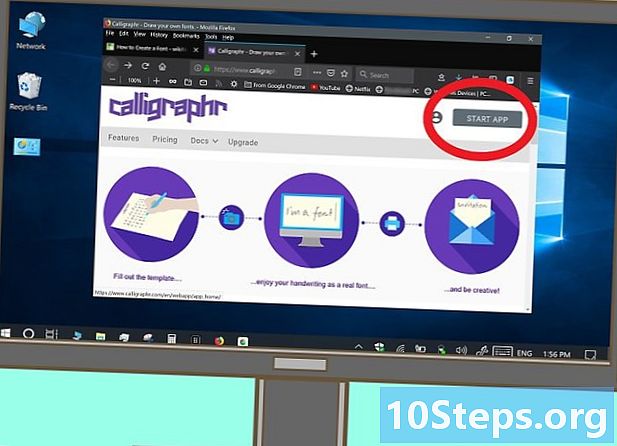
Mag-click sa Simulan ang APPLICATION. Ang pindutan ay nasa kanan ng pahina. -

piliin ANG AKING FONTS. Malalaman mo ang pagpipiliang ito sa kanang tuktok ng pahina. -

piliin I-download ang modelo. Ito ay isang pindutan sa tuktok ng pahina. Bukas ang isang bagong window. -

Mag-click sa Pumili ng isang file. Ang pagpipiliang ito ay nasa gitna ng window. -

piliin ang iyong binagong template ng file. Pumunta sa lokasyon kung saan nai-save mo ang file na binago mo, pagkatapos ay mag-click sa template file. -

Mag-click sa bukas. Ito ang pindutan sa kanang ibaba ng window. Pinapayagan ka nitong mag-upload ng file. -

Pindutin ang I-download ang MODEL. Ang pagpipiliang ito ay nasa ilalim ng window. Ang iyong file ay idadagdag sa iyong pahina ng Calligraphr. -

Mag-click sa ADD CHARACTERS SA IYONG PULONG sa ilalim ng bintana. Ang pindutan ay nasa kanang ibaba ng pahina. -

Mag-click sa Lumikha ng isang font. Ang tab na ito ay matatagpuan sa tuktok ng pahina. Lilitaw ang isang bagong window. -

Maglagay ng isang pangalan para sa iyong font. Sa bukid Pangalan ng font, palitan MyFont sa pamamagitan ng pangalan na iyong napili.- Ang pangalang ipapasok mo dito ay ang pangalan na lilitaw kapag ginamit mo ang font na ito sa Microsoft Word halimbawa.
-

Mag-click sa LILIKHA. Ang pindutan ay nasa kanang ibaba ng window. Gagawa ito ng font. -

Mag-click sa isa sa pag-download ng mga link mula sa bintana Mga file ng pulisya. Makakakita ka ng isang link na nagtatapos sa .tff at isang link na nagtatapos sa .otf sa ilalim ng pamagat Mga file ng pulisya. Pagkatapos ay i-download ang mga file ng font sa iyong computer, at maaari mo itong mai-install sa pamamagitan ng pagsunod sa mga hakbang na ito:- Windows - pag-double click sa font file, pagkatapos ay mag-click sa i-install sa tuktok ng window na lilitaw,
- kapote - pag-double click sa font file, pagkatapos ay mag-click sa i-install sa ilalim ng bintana.

- Gumamit ng isang touch pad at stylus na konektado sa iyong computer upang lubos na mapabuti ang iyong katumpakan kapag lumilikha ng iyong font.
- Kung mayroon kang isang iPad Pro at isang stylus (o isang Android tablet na may isang stylus), maaari mong ipadala ang modelo ng font dito, buksan ito sa tablet, iguhit ito, at ipadala ito sa iyong computer upang hindi mo na kailangang kailangang gumuhit gamit ang iyong computer.
- Hindi lahat ng mga character sa iyong font ay gagana sa lahat ng mga platform kung saan susubukan mong gamitin ang mga ito. Halimbawa, ang pagpapalit ng isang espesyal na karakter (halimbawa ng koma) ay maaaring humantong sa "pagsira" ng karakter sa mga social network.